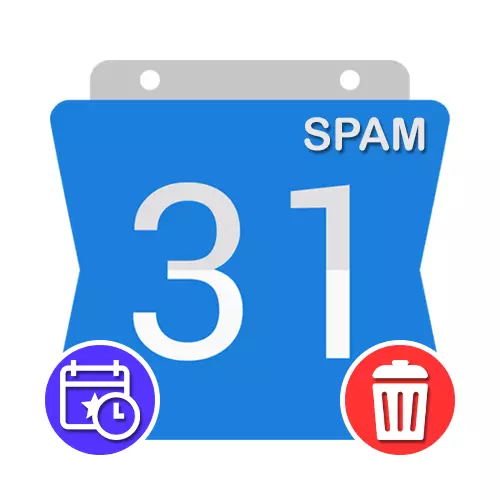
Ընտրանք 1. Կայք
Google- ի օրացույցը ստանդարտ ծանուցագրերով եւ հրավերներով օգտագործելիս շատ հաճախ կարող եք հանդիպել ձեր իրադարձություններին, որոնք անմիջականորեն կապված են Gmail Email հասցեում տառերի հետ, բայց ուղարկվել են սպամի թղթապանակ: Կարող եք ազատվել այս տեսակի իրադարձություններից `օգտագործելով առցանց ծառայության ներքին պարամետրերը:Մեթոդ 1. Իրադարձությունների ընտրանքներ
Արդեն հայտնված իրադարձություններն արգելափակելու ամենահեշտ ձեւը ցանկացած այլ օգտագործողի կողմից ստեղծված յուրաքանչյուր միջոցառման քարտում ներկայացված պարամետրերի օգտագործմանն է: Դժբախտաբար, դա չի ազդի ապագայում ահազանգերի ստացման կամ ուղարկողի արգելափակումների վրա, փաստորեն, պարզապես վերականգնման հնարավորությամբ տեղեկատվություն է տեղափոխում «զամբյուղ» բաժին:
Գնալ դեպի Google Calendar- ի պաշտոնական կայք
- Google Calendar- ի հիմնական էջը բացելու համար օգտագործեք հետեւյալ հղումը եւ անմիջապես գտեք ցանկալի սպամի իրադարձությունը:
- Երբ քարտը հայտնվում է իրադարձության մասին տեղեկատվությամբ, կտտացրեք ձախ աջ անկյունում եռանկյունի պատկերակի վրա մկնիկի ձախ կոճակը:
- Այս ցանկի միջոցով դուք պետք է ընտրեք «Մարկը որպես սպամ», որը գտնվում է ցուցակի ներքեւում:
- Նշված գործողությունը պետք է հաստատվի `օգտագործելով թռուցիկ պատուհանը: Արդյունքում, միջոցառումը կլինի «զամբյուղի» մեջ եւ վերջապես կհեռացվի 30 օր հետո:
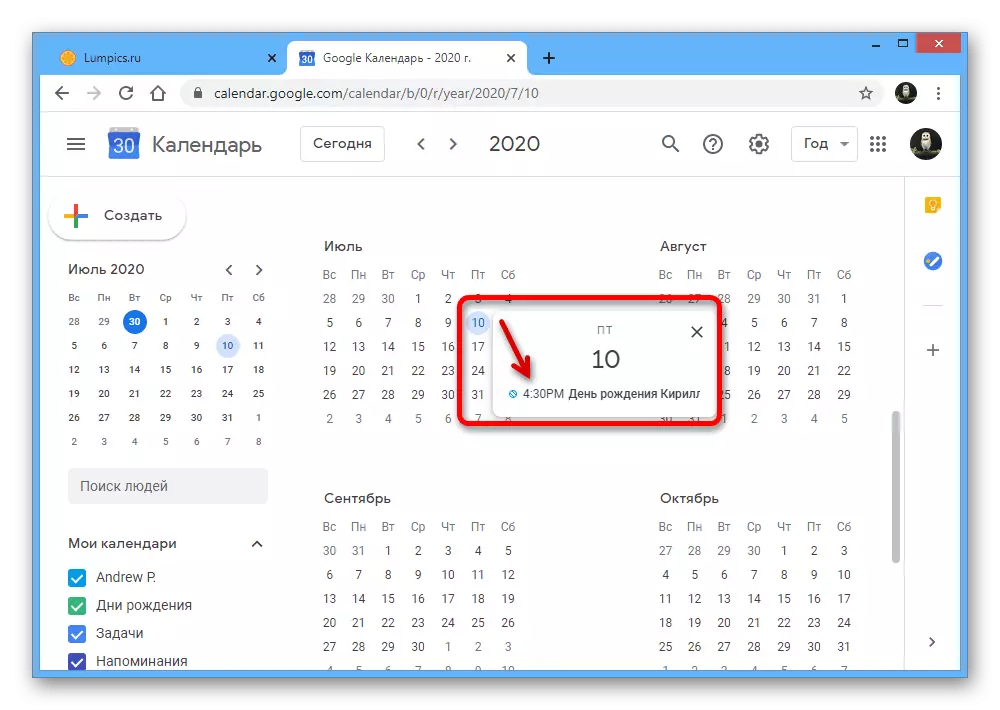
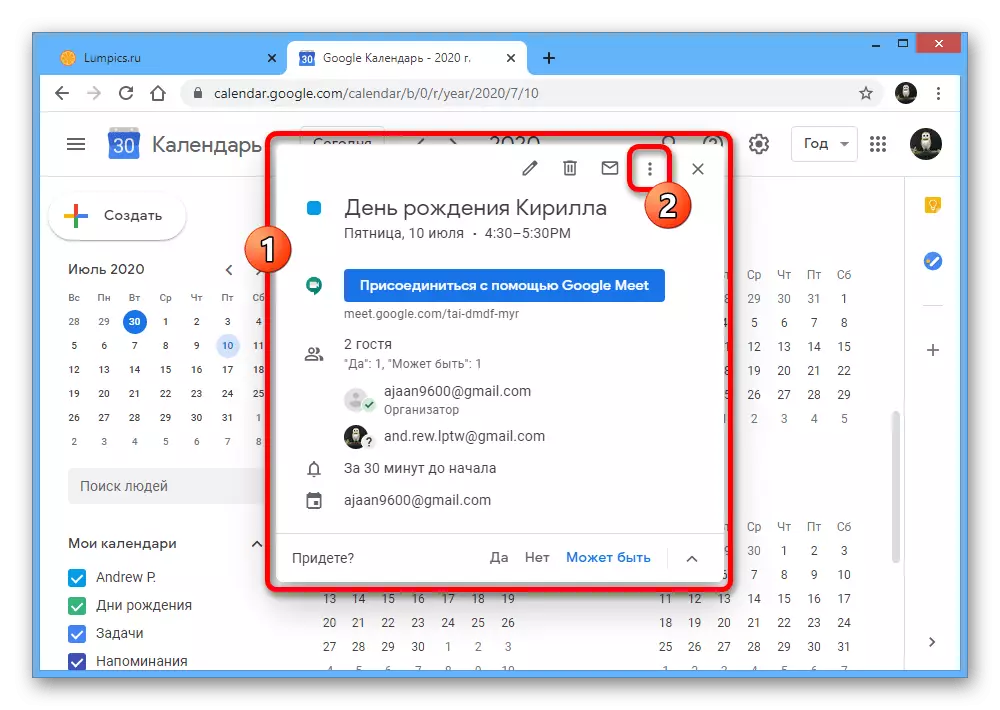
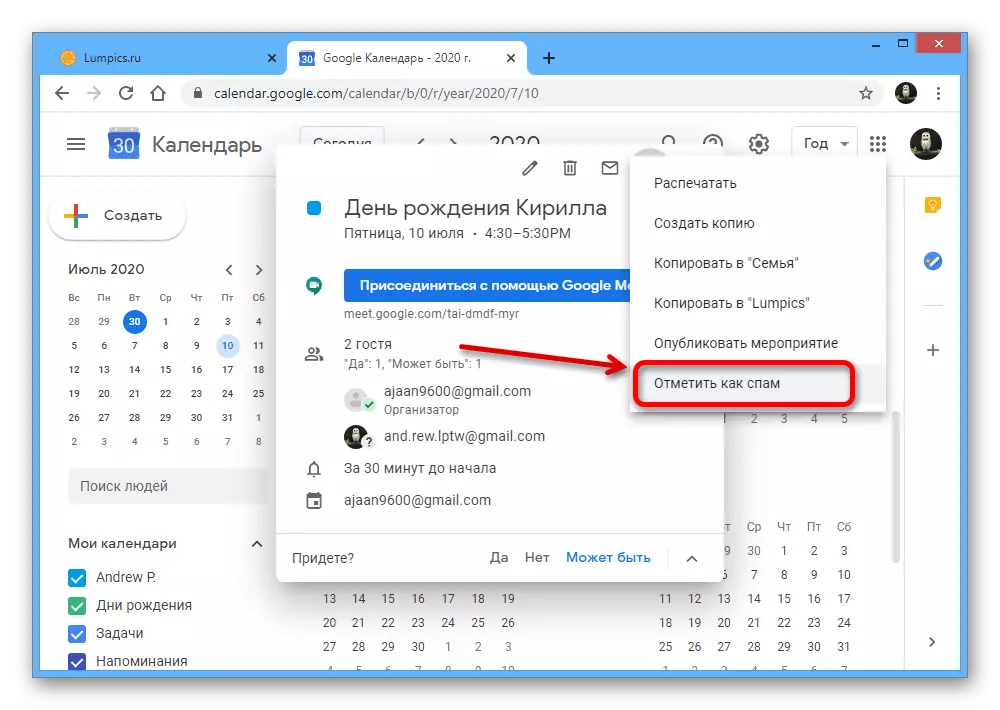
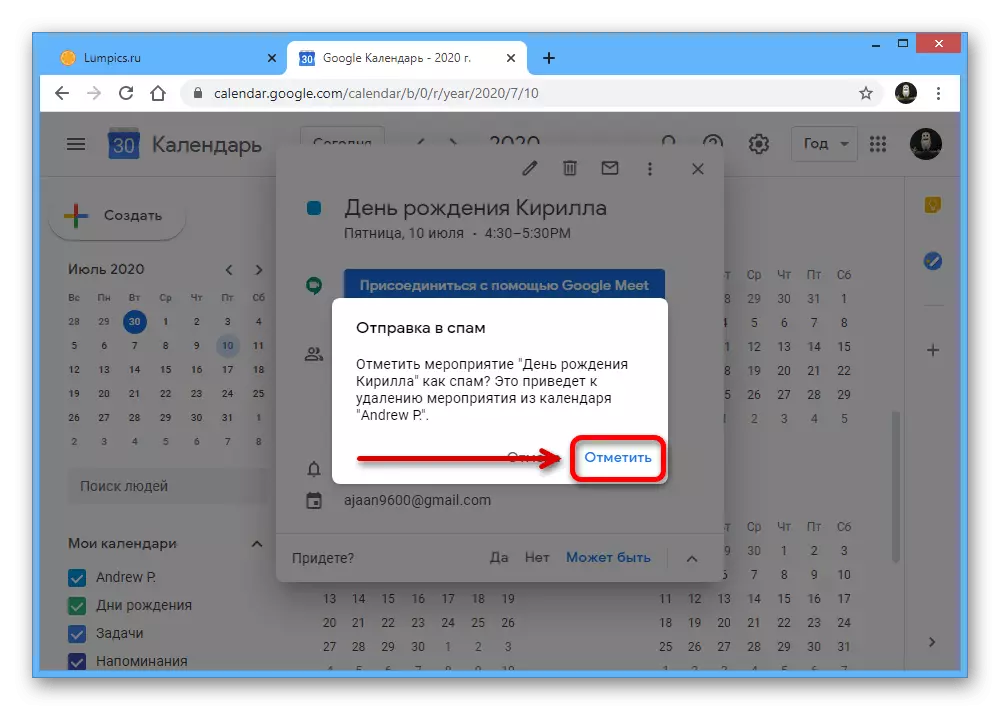
Ինչպես երեւում է, մեթոդը պահանջում է նվազագույն գործողություններ, մեծ մասամբ, այլընտրանք ներկայացնելով նորմալ հեռացման համար: Մյուս կողմից, միջոցառման նշումը, որպես սպամ, կարող է լավ ենթադրել ուղարկողի արգելափակում:
Մեթոդ 2. Հրավիրատոմս
Եթե հաճախ միջոցառումներ պարունակող լրատուներ եք ստանում, կարող եք անջատել ավտոմատ հրավերները: Եվ չնայած այս մեթոդը միայն շրջանցում է, դա ձեզ հնարավորություն կտա անմիջապես ազատվել ապագայից ոչ միայն ապագայից, այլեւ արդեն գոյություն ունեցող սպամի իրադարձություններից, որոնցում որոշումը չի գտնվել:
- Առցանց սպասարկման վահանակի վերեւում, աջ սեղմեք փոխանցման պատկերակին եւ ցանկի միջոցով, որը, կարծես, գնում է «Կարգավորումներ» բաժին:
- Զննարկչի պատուհանի ձախ մասում ընդլայնեք «Ընդհանուր» ենթաբաժինը եւ ընտրեք «Իրադարձություններ» ներդիրը: The անկալի միավորը կարելի է գտնել նաեւ ինքնուրույն, տարածելով էջը:
- Կտտացրեք LKM- ին բացվող ցուցակի վրա «Ավտոմատ կերպով ավելացնել հուշումները» եւ սահմանել «Ոչ, ցույց տալ միայն հրավերներ, որոնց պատասխանն արդեն ուղարկվել է»:
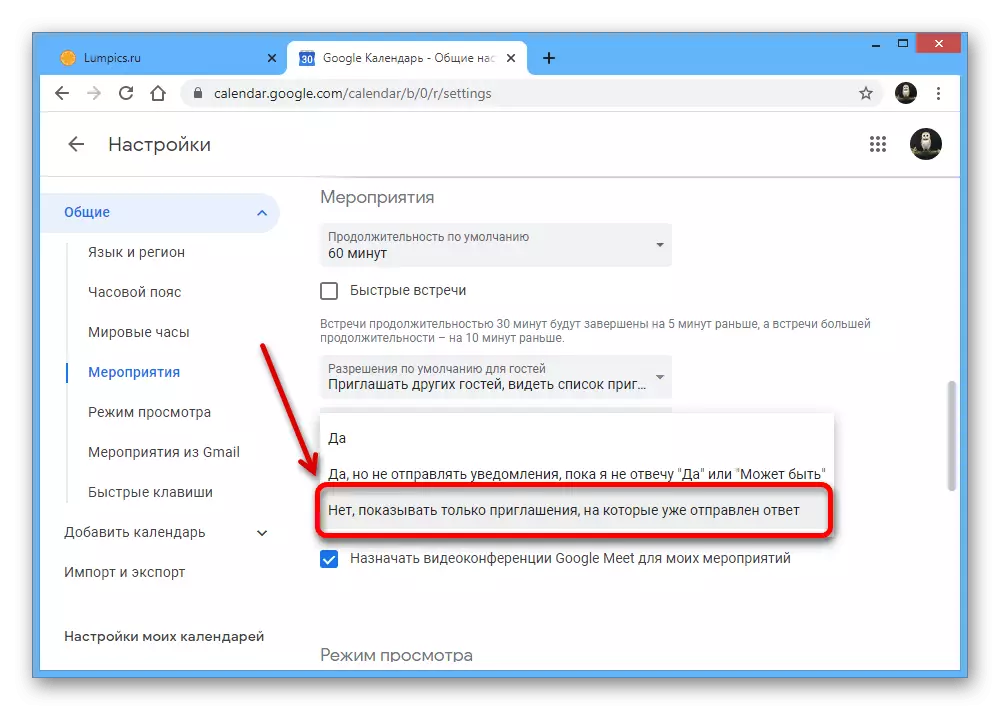
Նոր պարամետրերը ինքնաբերաբար խնայելուց հետո կարող եք փակել «Կարգավորումներ» բաժինը եւ ստուգել Google Calendar- ը սպամի իրադարձությունների առկայության համար:

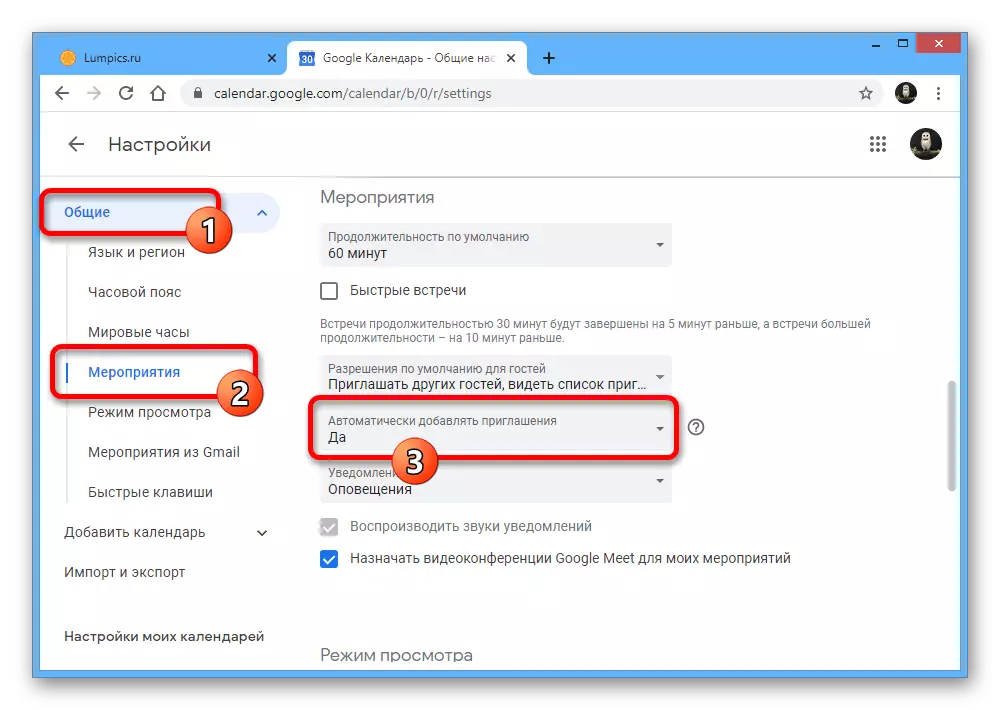
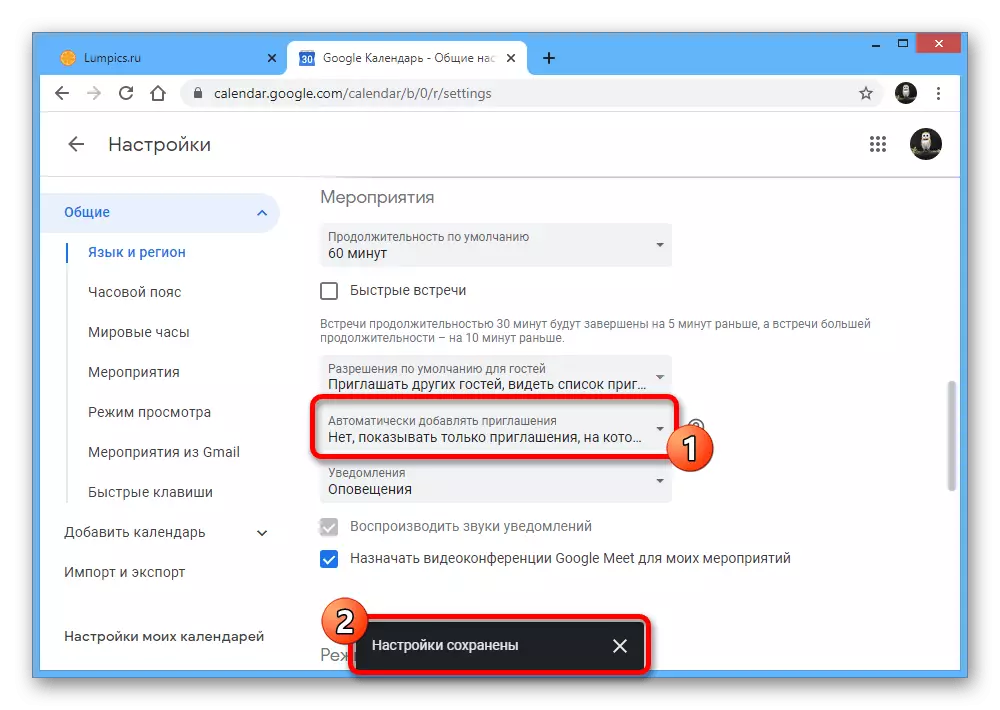
Մինչ օրս այս լուծումը օպտիմալ է, քանի որ այն թույլ է տալիս զանգվածային արգելափակել փոստը, չնայած սահմանափակելով միեւնույն ժամանակ, շատ այլ ապացուցող ուղարկողներ: Միեւնույն ժամանակ, այս եղանակով կատարված փոփոխությունները ազդում են ծառայության բոլոր հնարավոր վարկածների վրա, ներառյալ հաշմանդամություն ունեցող բջջային հավելվածը:
Մեթոդ 3. Իրադարձություններ Gmail- ից
Պատահում է, որ որոշ իրադարձություններ ուղղակիորեն կապված են Gmail Mail- ի հետ եւ չեն արգելափակվում նախորդ մեթոդից պարամետրերով, որոնք պահանջում են լրացուցիչ գործողություններ: Դուք կարող եք ազատվել նման տեղեկագրերից `մեկ այլ տարբերակով` «Իրադարձություններ Gmail» մեկ այլ տարբերակ `առցանց ծառայության ընտրանքներում:
- Google Calendar հիմնական էջում է, կտտացրեք LKM- ը Gear Icon- ի վրա `վերին վահանակի վրա եւ ընտրեք« Կարգավորումներ »:
- Ընդարձակեք «Ընդհանուր» ցուցակը ձախ սյունակում «Կարգավորումներ» եւ գնացեք «Իրադարձություններ Gmail» ներդիրից:
- Այստեղ անհրաժեշտ է հեռացնել բլոկում միակ տիկը `պատկերված պատկերով նշված նույն անունով եւ հաստատեք նոր պարամետրերի օգտագործումը թռուցիկ պատուհանում: Ինչպես նախորդ դեպքում, համապատասխան չափանիշներով բոլոր միջոցառումները կջնջվեն:

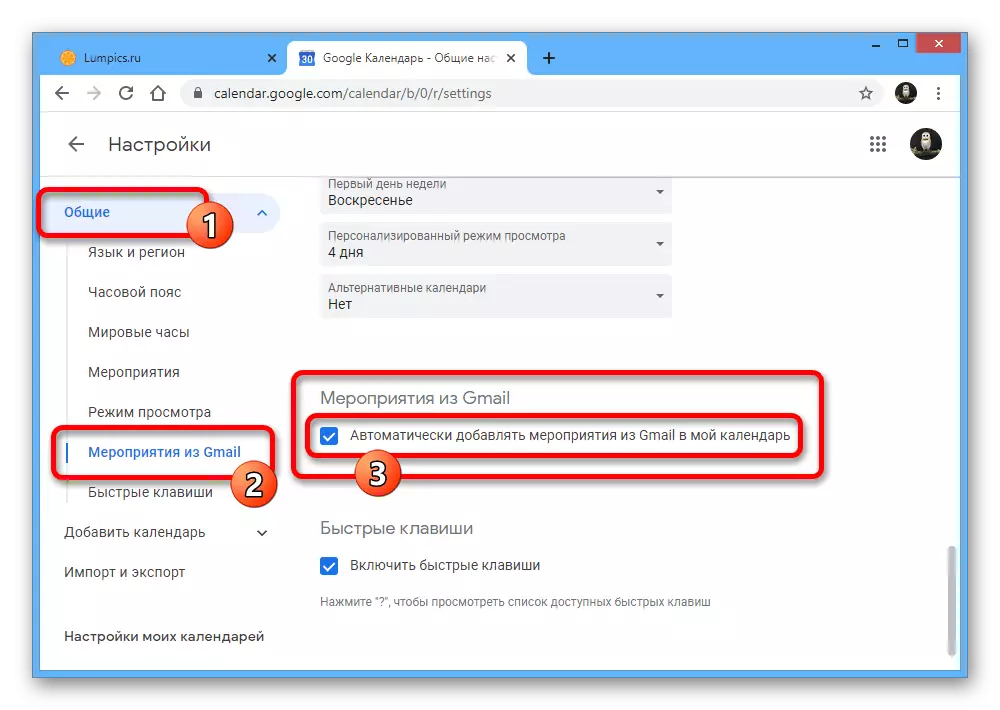

Խնդրում ենք նկատի ունենալ, որ «Gmail Events» տարբերակի անջատումը կհանգեցնի ոչ միայն սպամի իրադարձությունների, այլեւ օգտակար տեղեկությունների, ինչպիսիք են ծանուցումների մասին ծանուցումները: Դրա պատճառով, եթե դուք լուրջ խնդիրներ չունեք Gmail փոստի հետ, եւ դուք հաճախ ստանում եք կարեւոր ազդանշաններ, ավելի լավ է զերծ մնալ այս մեթոդից:
Ընտրանք 2. Բջջային դիմում
Google Calendar- ի պաշտոնական բջջային ծրագիրը մեծապես զիջում է կայքին, տրամադրված հնարավորությունների առումով, որոնք վերաբերում են նաեւ սպամի արգելափակումների հետ կապված պարամետրերին: Այս դեպքում առկա միակ լուծումը փոստային փոստային փոստային առաքումներից իրադարձությունների ավտոմատ ստացումը անջատելն է:
- Ընդլայնել դիմումը ձեր բջջային սարքում, բացեք հիմնական ընտրացանկը, օգտագործելով էկրանի վերին ձախ անկյունում կոճակը եւ ընտրեք «Կարգավորումներ» բաժինը ցուցակի հենց վերջում:
- Լինելով ծրագրի պարամետրերում, հպեք «Իրադարձություններ Gmail» եւ անջատեք տարբերակը նման անունով բլոկում `ցանկալի հաշվով: Արդյունքում, բոլոր միջոցառումները կվերացվեն օրացույցից, այս կամ այն կերպ կապված այս պարամետրի հետ, անկախ տեսքի ժամանակից:
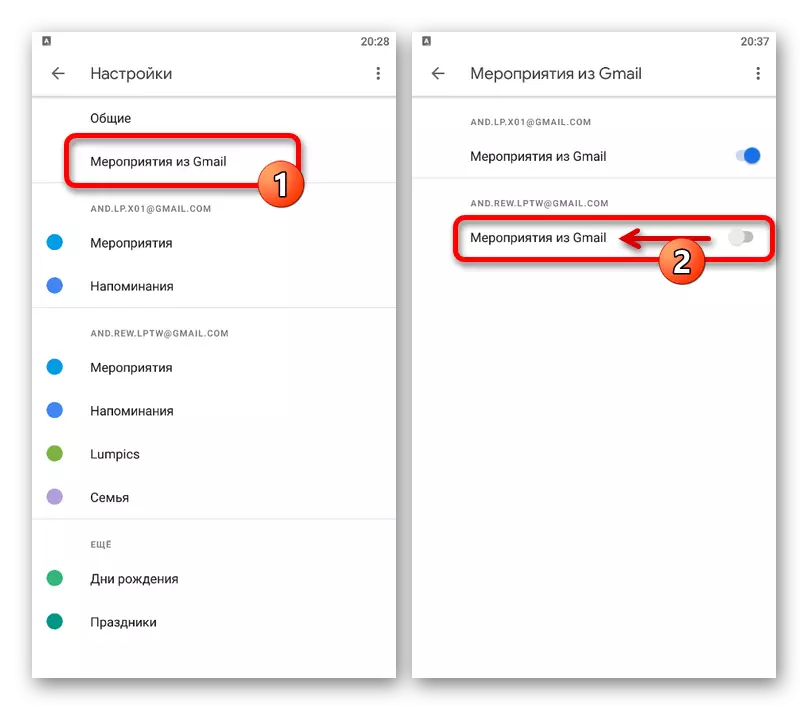
Այս մեթոդը չի երաշխավորում սպամի փոստային առաքման ամբողջական հեռացումը եւ միայն մասնակի լուծում է, եթե ինչ-ինչ պատճառներով չեք կարող օգտագործել զննարկչի սպասարկման տարբերակը: Բացի այդ, հիշեք, որ նշված տարբերակի անջատումը կհանգեցնի ամբողջական անհետացման, ներառյալ տարբեր հաստատությունների կարեւոր ծանուցումները:

